奇艺QSV转换工具官方版是一款界面简洁的视频格式转换软件,奇艺QSV转换工具最新版是奇艺影音特有视频格式文件,可以将qsv格式转换成mp4、flv格式,支持批量转换,奇艺QSV转换工具官方版可以用奇艺播放器来播放,不过也可以用普通播放器来播放,但必须转换格式。
-
1.6.3 最新版查看
-
1.0 官方版查看
-
4.1 官方版查看
-
7.0 官方版查看
-
4.5 官方版查看

奇艺QSV转换工具功能介绍
1、支持批量转换,使用非常方便
2、qsv视频格式转换成其他格式,以适用其他平台,不再局限于与爱奇艺影音
3、绿色免费,安全高效
4、界面简洁,一键转换
奇艺QSV转换工具安装方法
在pc下载网,下载奇艺QSV转换工具官方版软件包
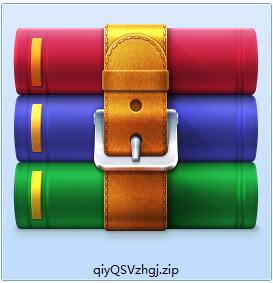
解压到当前文件夹

双击打开文件夹中应用程序
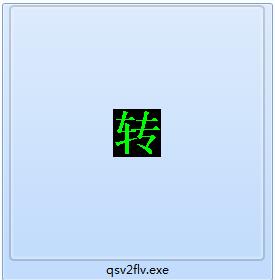
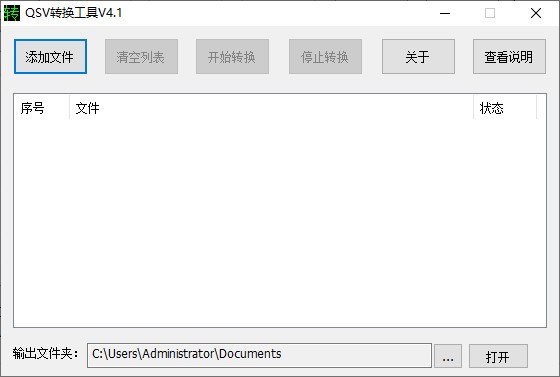
本软件为绿色软件,无需安装即可使用。
奇艺QSV转换工具常见问题
一、怎么样将qsv视频格式转换器文件里面的音频提取出来?
1、打开QSV视频格式转换器,操作很简单,选择【添加文件】将事先准备好qsv文件载入,再设置“输出文件夹”,然后点击【开始转换】。
2、接下来,使用到视频转换mp3软件了,打开软件,选择【添加视频】,打开刚转好的FLV视频文件,然后选择进入【视频编辑】。
3、在时间轴上拖动“左区间”和“右区间”,两区间之间的部分为所需要的截取部分了。也可以在“截取”选项下精确设置“开始时间”和“结束时间”。然后点击【确定】保存设置并返回。
4、接下来,选择“预置方案”,即输出格式为常用音频下的*.mp3格式。其它还可以设置“输出目录”,然后就可以点击右下方的【转换】圆形按键,开始转换导出截取的片段文件为mp3格式文件了。
5、打开输出目录或直接点击文件所在行最右边的小文件夹图标“打开”按键。就能看到导出的mp3音频文件了。
二、qsv视频格式转换器转换视频时为什么只能转换一个,之后便会出现软件错误?
1、qsv格式是爱奇艺公司开发的一种视频文件格式,由于爱奇艺全面支持正版视频,qsv格式只能使用奇艺播放器(爱奇艺影音)播放。并且由于正版视频需要版权保护,qsv不能用常规的格式(格式工厂等)转换软件进行转换。
2、可以利用qsv格式转换器下载最新版转换成可以转换的视频,然后再用格式工厂转换成常见的普通格式。
奇艺QSV转换工具更新日志:
将bug扫地出门进行到底
优化用户反馈的问题,提升细节体验




 Flash中心
Flash中心
 鲁大师
鲁大师
 抖音电脑版
抖音电脑版
 QQ浏览器
QQ浏览器
 百度一下
百度一下
 photoshop cs6
photoshop cs6
 驱动精灵
驱动精灵
 360浏览器
360浏览器
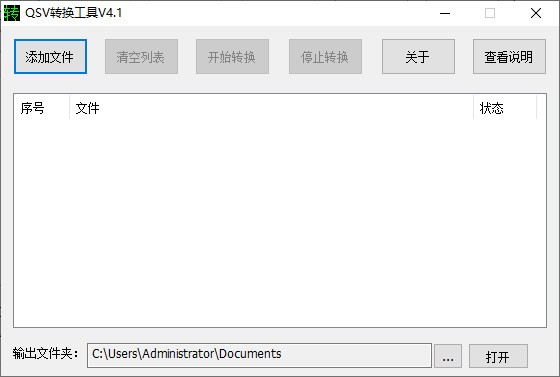
 金舟多聊
金舟多聊
 Google Chrome
Google Chrome
 风喵加速器
风喵加速器
 铃声多多
铃声多多
 网易UU网游加速器
网易UU网游加速器
 雷神加速器
雷神加速器
 爱奇艺影音
爱奇艺影音
 360免费wifi
360免费wifi
 360安全浏览器
360安全浏览器
 百度云盘
百度云盘
 Xmanager
Xmanager
 2345加速浏览器
2345加速浏览器
 极速浏览器
极速浏览器
 FinePrint(虚拟打印机)
FinePrint(虚拟打印机)
 360浏览器
360浏览器
 XShell2021
XShell2021
 360安全卫士国际版
360安全卫士国际版
 迅雷精简版
迅雷精简版





























